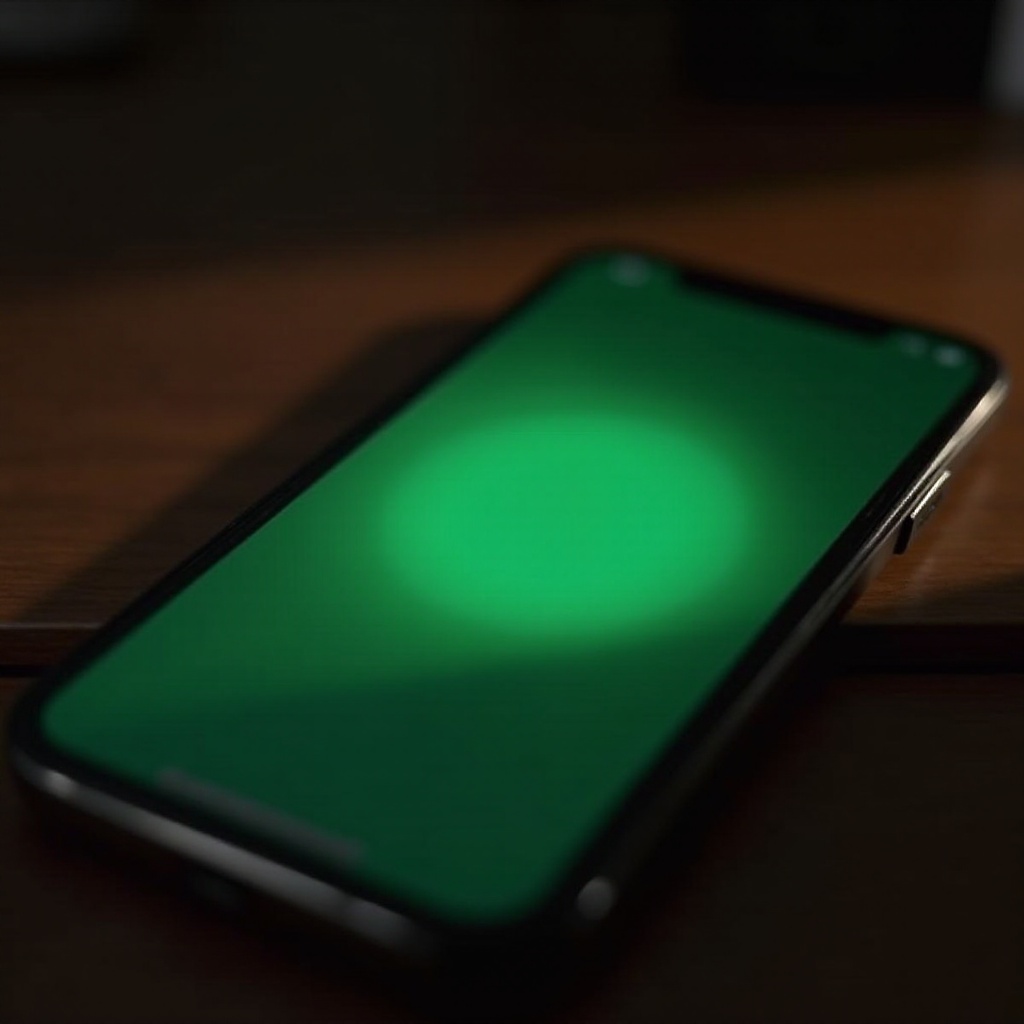Введение
Если вы являетесь пользователем Mac, вы могли столкнуться с неудобствами, связанными с запуском множества приложений автоматически при старте системы. Хотя некоторые из этих приложений важны для выполнения рутинных задач, многие из них не являются таковыми. Это может привести к загромождённому рабочему столу, снижению производительности и увеличению отвлечения внимания, подчеркивая важность тщательного управления этими элементами автозагрузки. Управляя тем, какие приложения открываются при запуске, вы можете значительно улучшить скорость и эффективность вашего Mac, создав основу для более упрощенного пользовательского опыта.
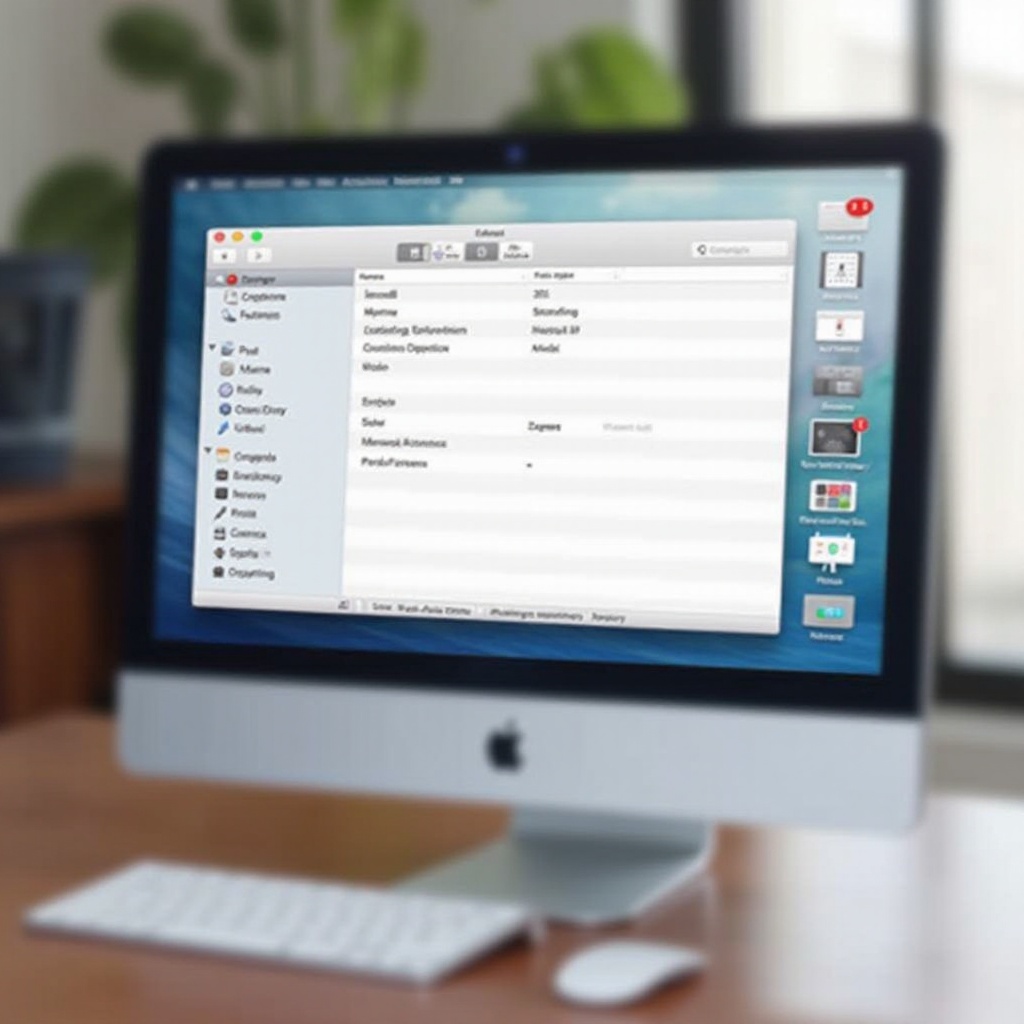
Понимание программ автозагрузки на macOS
Программы автозагрузки — это приложения, настроенные на автоматический запуск при включении вашего Mac. Они находятся в настройках вашей системы, готовые к активации без какого-либо вызова пользователем. Хотя эта функция может быть полезна для важных утилит и инструментов связи, она может стать проблематичной, когда к ней добавляется слишком много приложений. Важно понимать, где находятся эти настройки в вашей macOS. Определив, какие приложения открываются автоматически и почему, вы можете начать эффективно управлять ими. Поскольку каждое приложение, которое запускается при старте, использует системные ресурсы, важно разрешить запуск только необходимых программ, таким образом предотвращая возможность замедления работы вашего Mac.

Почему следует управлять приложениями автозагрузки
Управление приложениями автозагрузки на вашем Mac — это не просто улучшение скорости, это улучшение производительности и эффективности. Когда слишком много приложений запускается одновременно, время загрузки может увеличиваться, и ресурсы системы могут истощаться, что может также повлиять на продолжительность работы аккумулятора. Эффективное управление этими приложениями позволяет вам приоритизировать те, которые необходимы для вашей работы, сводя к минимуму отвлекающие факторы. Делая это, вы настраиваете свою машину так, чтобы она функционировала гладко, повышая продуктивность благодаря наличию только того, что вам необходимо, прямо с момента запуска.
Методы остановки приложений от запуска при старте
Для эффективного управления вашей процедурой запуска на macOS доступны несколько методов управления автоматически запускающимися приложениями.
Управление элементами автозагрузки через Системные настройки
Один из простейших способов управления приложениями автозагрузки — через Системные настройки. Вот как можно управлять списком автозагрузки:
- Откройте ‘Системные настройки’ из меню Apple.
- Выберите ‘Пользователи и группы’.
- Выберите свое имя пользователя и щелкните вкладку ‘Элементы входа’.
- Появится список приложений, настроенных на запуск при старте. Выберите любое приложение, которое вы хотите удалить, затем нажмите кнопку минус (-), чтобы остановить его автоматический запуск.
Упрощая этот список, вы обеспечиваете выполнение только необходимых задач при старте, сокращая беспорядок и улучшая производительность.
Использование списка элементов входа для настройки автозагрузки
Настройка элементов входа еще больше улучшает опыт автозагрузки:
- Перейдите в ‘Системные настройки’ и нажмите ‘Пользователи и группы’.
- Перейдите на вкладку ‘Элементы входа’.
- Просмотрите каждую программу. Важные приложения должны остаться, а те, которые не нужны немедленно, могут быть удалены.
- Используйте кнопку минус (-), чтобы удалить несущественные приложения из последовательности запуска.
Такое курации элементов запуска создает персонализированный пользовательский опыт, поддерживающий продуктивность и сокращающий время загрузки.
Настройка LaunchAgents и LaunchDaemons
Для более продвинутых пользователей управление LaunchAgents и LaunchDaemons предоставляет более глубокий контроль:
- Откройте Finder и перейдите в ‘Библиотека’, затем ‘LaunchAgents’ и ‘LaunchDaemons’.
- Файлы здесь, заканчивающиеся на ‘.plist’, управляют службами автозапуска.
- Оцените эти файлы на наличие несущественных служб и рассмотрите возможность их перемещения или удаления, чтобы предотвратить их автоматический запуск.
Этот метод идеально подходит для пользователей, знакомых с тонкостями macOS, обеспечивая запуск только важных служб при старте.
Дополнительные советы по оптимизации запуска Mac
Помимо управления программами автозагрузки, регулярное обслуживание и использование встроенных инструментов macOS могут значительно оптимизировать производительность вашего Mac.
Регулярное обслуживание и очистка
Частое удаление неиспользуемых приложений и файлов помогает поддерживать оптимальный список автозагрузки. Это не только сокращает время загрузки, но и улучшает общую производительность системы за счет обеспечения эффективности и управляемости важных элементов.
Использование встроенных инструментов macOS
macOS предоставляет мощные утилиты, такие как Монитор активности и Дисковая утилита. Эти инструменты могут быть использованы для мониторинга системных ресурсов и поддержания здоровья диска, обеспечивая вашему Mac плавный и стабильный запуск, свободный от излишних осложнений.

Заключение
Умение управлять приложениями автозагрузки позволяет вам идеально настроить ваш Mac для ваших производственных нужд. Применяя методы и рекомендации, изложенные в этом руководстве, вы обеспечиваете работу вашего Mac на максимальной производительности, свободную от перебоев из-за ненужных приложений и сосредоточенную исключительно на том, что важно для вашего рабочего процесса.
Часто задаваемые вопросы
Как быстро отключить запуск приложений при старте?
Используйте ‘Системные настройки’ и ‘Объекты входа’, чтобы выбрать и удалить ненужные приложения, нажав на кнопку минус.
Могут ли сторонние приложения помочь с управлением элементами запуска на моем Mac?
Да, сторонние приложения, такие как CleanMyMac, предлагают расширенный контроль над элементами запуска, предоставляя дополнительные функции управления.
Каковы некоторые признаки того, что слишком много приложений запускаются при старте?
Признаки включают более длительное время запуска, снижение производительности системы и увеличение расхода батареи, что указывает на необходимость уменьшить количество приложений, запускающихся при старте.